A veces, puede ser muy molesto hacer que un programa antiguo se ejecute en Windows 7 o Vista. Estos programas a menudo no son compatibles con su instalación actual de Windows y, sin embargo, son esenciales para su uso diario. Entonces, ¿qué puede hacer usted al respecto? Afortunadamente, existe este asistente de compatibilidad de programas en Windows 7/Vista que puede facilitar un poco las cosas. Lo que hace el asistente es hacer que el sistema operativo se comporte como una versión anterior de Windows para que los programas más antiguos puedan ejecutarse sin problemas.
Estos son los pasos para hacer que los programas más antiguos se ejecuten en Windows 7/Vista.
- Abra el Panel de control desde el menú de inicio de Windows 7/Vista.
- Haga clic en «Programas» en el panel derecho.
- Ahora puede ver «Programas y características». Debajo de este encabezado, haga clic en «Usar un programa anterior con esta versión de Windows».
- El asistente de compatibilidad de programas aparecerá con un mensaje de precaución.
- Presione siguiente para continuar.
Para Windows Vista
- Ahora aparecerán 3 opciones. Puede ejecutar el asistente de compatibilidad de programas para aquellos programas que ya están instalados pero que no se ejecutan correctamente eligiendo la opción «Quiero elegir de una lista de programas». Hay otra opción que te permite elegir la ubicación del archivo de instalación de la aplicación que vas a instalar en Vista.
- Después de elegir la opción adecuada, debe seleccionar el sistema operativo en el que el programa es compatible. Aquí he elegido el Service Pack 2 de Windows XP.
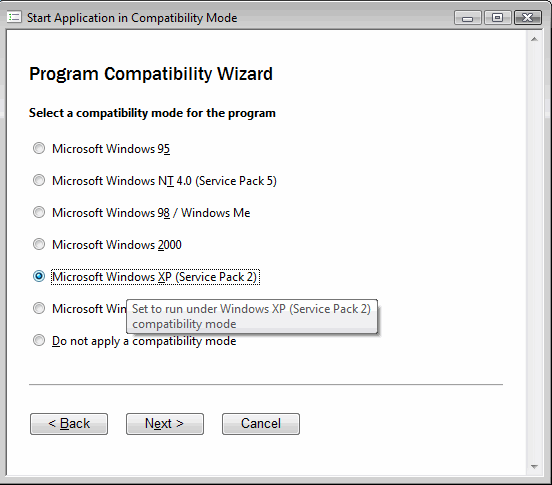
- La siguiente ventana le permite cambiar la configuración de visualización de la aplicación. Esto solo es necesario si tuvo algún problema con la pantalla.

- Si sus programas necesitan el privilegio de administrador para ejecutarse, marque la casilla Ejecutar programa como administrador y haga clic en «Siguiente».

- Windows ahora verificará si la configuración de compatibilidad del programa funciona bien para el programa anterior. Una vez hecho esto, mostrará un mensaje de seguridad de UAC. Haga clic en «Permitir»
- Si encuentra algún problema de compatibilidad, mostrará un mensaje de error.

- Si todo está bien, regrese a la página del asistente de compatibilidad y elija «Sí, configure este programa para usar siempre esta configuración de compatibilidad». Haga clic en «Siguiente» y luego en «Finalizar».
Para Windows 7
- Enumerará todos los programas instalados.
- Elija el programa incompatible de la lista. Si no ha instalado (o no puede instalar) el programa, puede elegir «No listado» para seleccionar el archivo de instalación del programa.
- Ahora aparecerán dos opciones. El primero es para probar con la configuración recomendada y el segundo es para personalizar la configuración. Si tiene problemas con la pantalla y los permisos de usuario, elija la segunda opción.

- Si elige la configuración de compatibilidad recomendada, el sistema encontrará la configuración adecuada para el programa. Si has elegido la segunda opción, verás una ventana donde puedes configurar la visualización y la emisión de permisos de usuario.
- Haga clic en «Iniciar el programa».
- Una vez hecho esto, vuelva al asistente de compatibilidad de programas y haga clic en «Siguiente».
- Elija «Sí, guardar esta configuración para este programa».
También puede configurar el modo de compatibilidad haciendo clic derecho en el archivo ejecutable.
- Haga clic con el botón derecho en el archivo ejecutable y seleccione Propiedades.
- Seleccione la pestaña Compatibilidad.
- Marque la opción «Ejecutar este programa en modo de compatibilidad para:».

Realice la configuración necesaria y haga clic en Aceptar.
Tendrá más posibilidades de ejecutar los programas más antiguos en Windows 7 que en Vista. Sin embargo, todavía no garantiza que funcione para todos los programas. Es posible que desee ponerse en contacto con su proveedor de software para ver si hay disponible una versión más reciente del software.
